Există zile în care nu puteți accesa fișierele OneNote, deoarece aplicația așteaptă ca un alt dispozitiv să termine de încărcat notele. Când se întâmplă asta, nu poți face nimic cu acele pagini. Să vedem cum poți debloca această situație.
Onenote așteaptă ca un alt dispozitiv să vă încarce notele
Utilizați OneNote Online
Ca o soluție rapidă, lansați browserul și conectați-vă la contul OneNote. Verificați dacă vă puteți accesa notele din versiunea web a OneNote. Cel mai important, verificați dacă puteți face ceea ce doriți cu acele note.
În plus, dacă sunteți conectat la OneNote pe alt dispozitiv, continuați și deconectați-vă de pe acel dispozitiv. Dacă utilizați contul OneNote pe două dispozitive, anumite secțiuni pot rămâne uneori blocate într-o buclă de sincronizare.
Reparați și resetați aplicația
Dacă anumite fișiere de instalare au fost corupte, puteți repara sau reseta rapid aplicația OneNote. Poate că aplicația în sine nu funcționează corect și are nevoie de mai mult timp pentru a vă încărca notele.
- Navigheaza catre Setări → Aplicații și caracteristici.
- Selectați OneNote și faceți clic pe Opțiuni avansate.
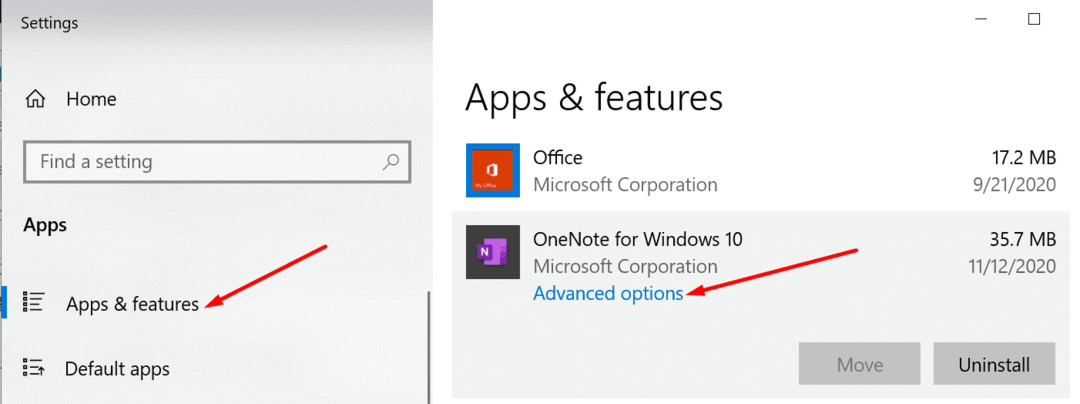
- Apoi selectați Reparație opțiunea și verificați dacă problema a dispărut.

- Dacă persistă, faceți clic pe Resetați butonul pentru a vă reseta aplicația OneNote.
În plus, verificați dacă există o versiune mai nouă a aplicației OneNote și actualizați aplicația. Nu uitați să vă actualizați și versiunea Windows 10. Instalarea celor mai recente actualizări rezolvă adesea aceste tipuri de erori.
Creați o secțiune nouă
Dacă dvs. sau alt utilizator puteți accesa secțiunea problematică, copiați conținutul și inserați-l într-o zonă nouă. Apoi apăsați Shift+F9 pentru a sincroniza manual blocnotesul. Verificați dacă pe ecran apare o bară de progres și așteptați să se termine. Apoi puteți șterge secțiunea veche și puteți relua lucrul la cea nouă.
Soluții suplimentare
Dacă eroarea persistă, goliți coșul de reciclare al notebook-ului. Faceți clic pe Istorie fila și selectați Coș de reciclare pentru notebook. Ștergeți secțiunea problematică și verificați rezultatele.
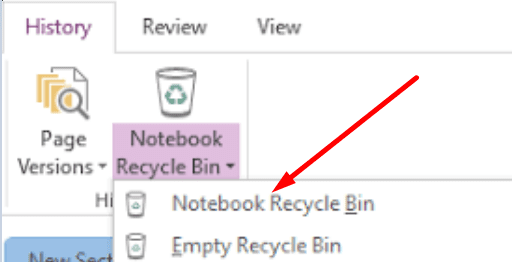
Dacă utilizați un VPN, dezactivați instrumentul și verificați dacă mai trebuie să așteptați până când un alt dispozitiv termină de încărcat notele. Dacă utilizați un cont de la serviciu sau de la școală gestionat de un administrator IT, contactați-l pentru a vă ajuta în continuare cu problema dvs. Este posibil să existe o problemă de permisiune cu contul dvs.
Concluzie
Pentru a rezuma, dacă OneNote așteaptă ca un alt dispozitiv să vă încarce notele, verificați dacă puteți accesa conținutul pe alt dispozitiv. Dacă puteți, copiați și inserați notele într-o secțiune nouă. Dacă nimic nu a funcționat, reparați sau resetați aplicația OneNote.
De câte ori ați întâlnit această eroare OneNote? Ai reusit sa o repari de fiecare data? Împărtășiți-vă gândurile în comentariile de mai jos.